电脑打印是我们日常办公和学习中必不可少的一项操作,然而在打印过程中,我们常常会遇到各种错误,这不仅浪费了我们的时间和精力,还影响了工作和学习的进度。了解并掌握解决这些打印错误的方法,对我们提高工作效率和学习成绩非常重要。

打印机无法连接
打印机与电脑无法正常连接,这可能是由于USB连接线松动或损坏所致。在此情况下,首先检查连接线是否牢固连接,如有需要可以更换一根新的连接线。
打印机无法识别纸张尺寸
当我们选择了不适合的纸张尺寸进行打印时,打印机会出现错误。解决方法是在打印设置中确保所选纸张尺寸与实际使用的纸张尺寸相匹配。

打印速度过慢
如果打印速度过慢,我们可以尝试以下方法进行解决:首先检查打印设置中的打印质量,将其调整为较低的选项;同时,可以尝试减少要打印的文件大小,删除不必要的图片或调整打印设置中的分辨率。
打印机缺墨或墨盒堵塞
当打印机显示墨盒缺墨或出现墨盒堵塞错误时,我们可以尝试以下解决方法:首先检查墨盒是否已经耗尽,如果是,则及时更换新的墨盒;可以通过打印机软件中的清洁墨盒选项来清除墨盒上可能堵塞的墨水。
打印机纸张卡住
当纸张卡住时,我们应该先将电源关闭,然后轻轻拉出堵塞的纸张,确保全部移除。接着,重新启动打印机,并确保纸张摆放正确。
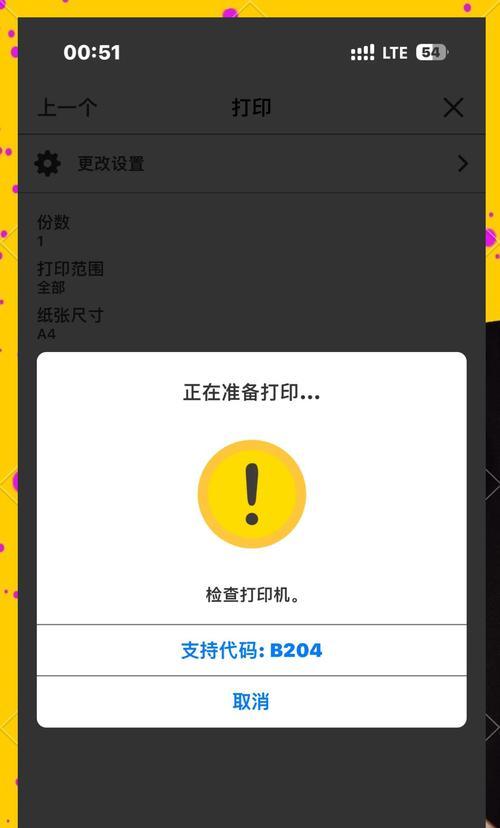
打印机驱动程序问题
如果电脑显示找不到打印机驱动程序或驱动程序不兼容的错误提示,我们可以尝试重新安装最新版本的打印机驱动程序。
打印任务队列堆积
当我们在短时间内发起了大量打印任务时,可能会导致打印任务队列堆积,从而导致打印机无法正常工作。此时,我们可以通过打印机设置中的“取消所有打印任务”选项来清空打印队列,并重新发起打印任务。
打印机显示乱码
当打印机打印出的文件显示乱码时,我们可以尝试重新选择正确的字体或打印设置,并确保所选字体在电脑中是可用的。
打印机噪音过大
如果打印机在工作时产生过多的噪音,我们可以先检查是否有杂物进入打印机内部,如果有,则及时清除;也可以尝试更换打印机的墨盒或者进行一次清洁维护。
打印机无法正常开机
当打印机无法正常开机时,我们可以尝试检查电源线是否连接良好,或者将电源线插入其他电源插座进行测试。
打印机自动关机
当打印机在使用过程中突然自动关机时,我们可以尝试检查电源线是否松动或者更换一个新的电源线。
打印结果颜色不准确
当打印结果的颜色与预期不符时,我们可以尝试调整打印设置中的颜色选项,或者更换一颗新的彩色墨盒。
打印机无法正常复印
当打印机无法进行正常的复印操作时,我们可以尝试检查复印设置是否正确,或者进行一次打印机的重新校准。
打印机无法正常扫描
当打印机无法正常进行扫描操作时,我们可以尝试重新安装扫描驱动程序,或者检查电脑是否与打印机正常连接。
打印机显示其他错误信息
当打印机显示其他错误信息时,我们可以尝试查阅打印机的用户手册或者在相关的技术支持论坛上寻找解决方案,或者直接联系售后服务寻求帮助。
电脑打印时遇到错误是常见的问题,但通过了解并掌握解决这些错误的方法,我们可以提高工作效率和学习成绩。在遇到打印错误时,我们应该耐心查找解决方案,并灵活运用不同的方法进行尝试,相信问题总会得到解决。最重要的是,保持积极的心态和良好的沟通与合作能力,这将有助于更快地解决问题。

大姨子是与自己关系亲近且重要的家庭成员,在与大姨子相处时,我们希望能...

在这个科技创新不断加速的时代,折叠屏手机以其独特的形态和便携性吸引了...

在智能穿戴设备日益普及的今天,OPPOWatch以其时尚的设计和强...

当华为手机无法识别NFC时,这可能给习惯使用NFC功能的用户带来不便...

当你手握联想小新平板Pro,期待着畅享各种精彩应用时,如果突然遇到安...